Amazonプライムでは、まだAmazonプライムを使ったことない方向けに、30日間の無料体験を実施しています。
でも、
と思い、なかなか無料体験をしていない方も多いのではないでしょうか。
結論から先に言うと、無料体験期間中にAmazonプライムの退会手続きをすれば、一切会費が発生することはありません。
退会手続きも、誰でも簡単にすることができます。
そこで今回は、Amazonプライムの退会方法を詳しく説明します✨
この記事をまとめると…
・スマホやPCから、簡単に退会手続きが可能
・退会手続き後も、無料期間中は特典が継続
・本当に便利なサービスだから、まずは無料で試してみよう!
500万人以上が利用している!
30日間無料お試し実施中!
目次
Amazonプライムは無料体験だけで退会できる?
Amazonプライムは、無料体験だけで退会することが可能です。
無料体験期間中に退会すれば、会費が請求されることもありません。
ただ、退会手続きをせずに30日間の無料期間が過ぎてしまうと、自動的に有料会員になってしまうため、会費を払いたくない方は、無料期間中に退会手続きすることが必要です。
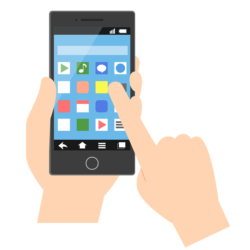
次の項目で、Amazonプライムの退会方法を詳しく説明していきますね!
500万人以上が利用している!
30日間無料お試し実施中!
Amazonプライム会員無料体験の退会方法
ここでは、Amazonプライムの退会方法を画像付きで説明しています。
スマホから退会する場合、パソコンから退会する場合に分けて説明しているので、お使いのデバイスに合わせて確認してみて下さいね!
\青文字をタッチをすると、解説部分に飛びます!/
スマホから退会する場合
まず、Amazon公式サイト左上の「三」というマークをタッチして、一番上の「アカウント」をタッチします。
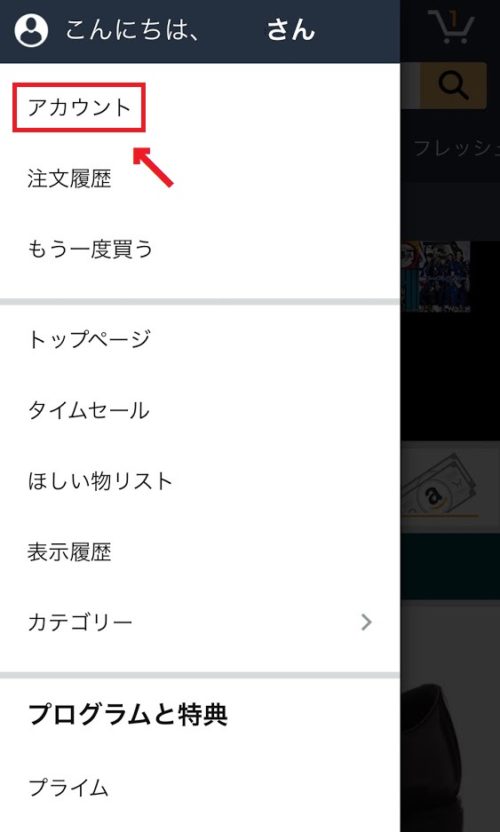
次に、ページ真ん中付近にある「プライム会員情報の設定・変更」をタッチ。
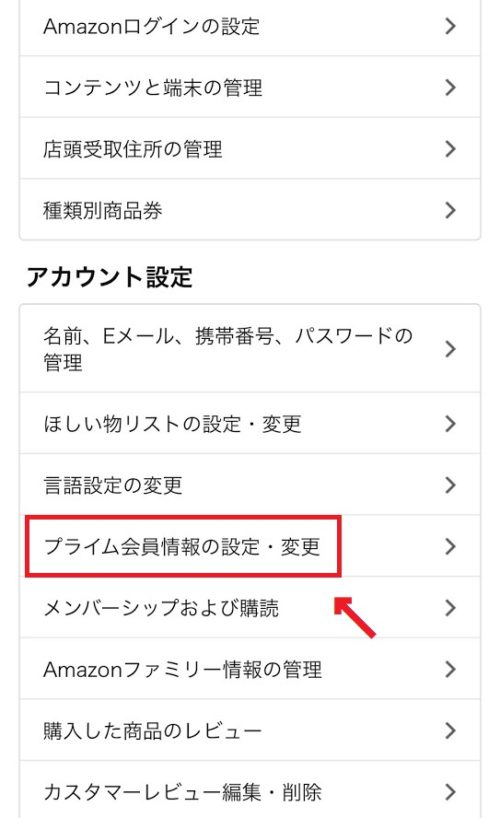
すると、こんな画面が表示されるので真ん中の「プライム会員情報の管理」をタッチして、
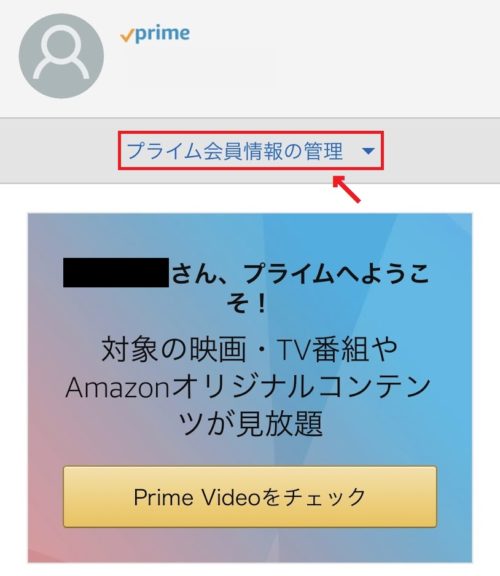
「会員情報を更新し、プライムをキャンセルする」を押します。
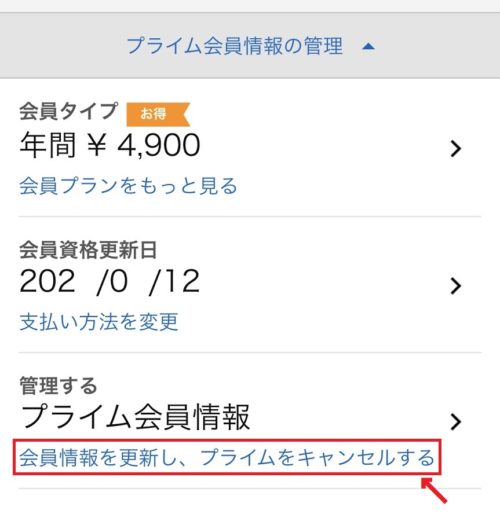
次に、「プライム会員資格を終了し、特典の利用を止める」というボタンをタッチします。
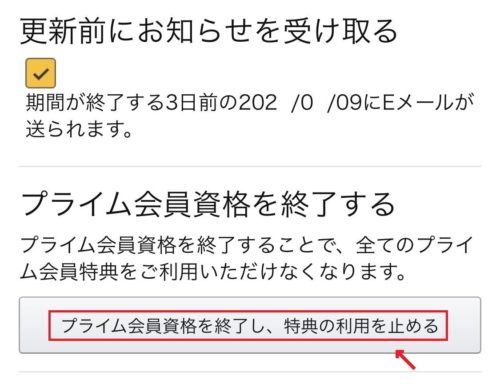
すると、こんな画面が表示されるので、真ん中の「特典と会員資格を終了」というボタンを押します。
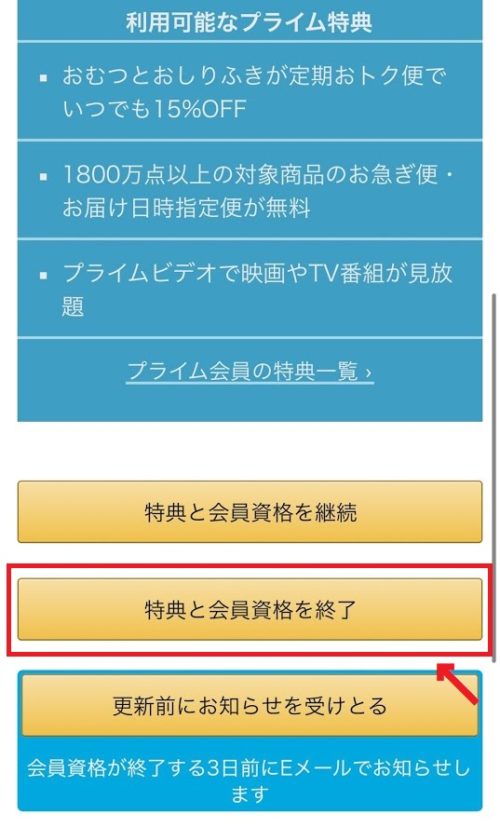
最後に、一番下にある「202✖/✖✖/✖✖特典と会員資格を終了」というボタンをタッチしたら、Amazonプライムの退会手続きが完了します。
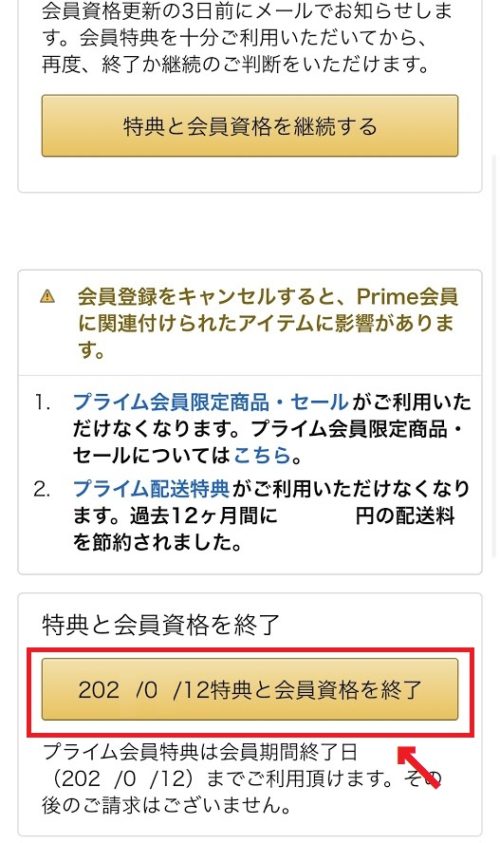

パソコンから退会する場合
まず、Amazon公式サイトのトップページ右上にある「アカウント&リスト」にカーソルを合わせ、「Amazonプライム会員情報」をクリックします。
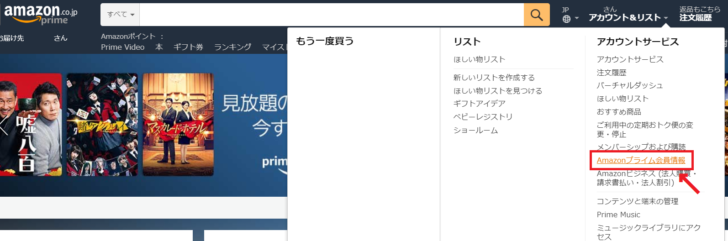
次に、プライム会員情報の下にある「会員情報を変更し、プライムをキャンセルする」をクリックして、

赤枠で囲んだ「プライム会員資格を終了し、特典の利用を止める」をクリックします。
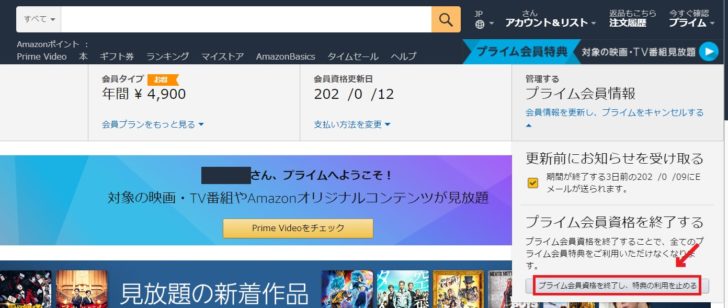
すると、こんな画面が表示されるので、真ん中の「特典と会員資格を終了」というボタンをクリックします。

最後に、右下にある「202✖/✖✖/✖特典と会員資格を終了」というボタンをクリックすると、Amazonプライムの退会手続きが完了します。


退会したら、プライム特典はすぐ使えなくなってしまうの?
Amazonプライムの退会手続きをした後も、30日間の無料体験期間中であればAmazonプライムの会員特典を引き続き使うことが出来ます。
ただ、先ほども言ったように、この無料期間中に退会手続きを行わないと自動的に有料会員へ移行してしまいます。
なので、退会手続きを忘れてしまいそうな方は、更新前のお知らせを受け取れるようにしておきましょう!
更新前のお知らせ通知をONにしておくと、プライム会員資格が終了する3日前に、Amazonがメールで通知してくれるので便利ですよ♪
更新3日前のメール通知をONにする方法は、以下の通りです。
スマホの場合
まず、Amazon公式サイト左上の「三」というマークをタッチして、一番上の「アカウント」をタッチします。
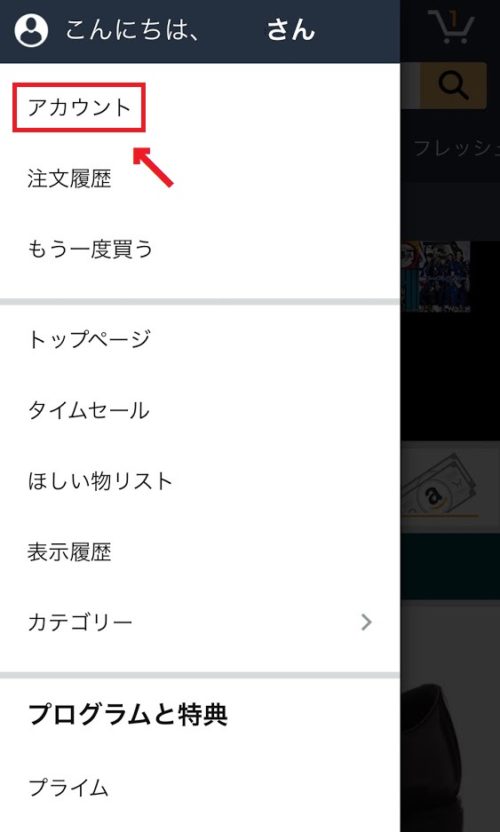
次に、ページ真ん中付近にある「プライム会員情報の設定・変更」をタッチ。
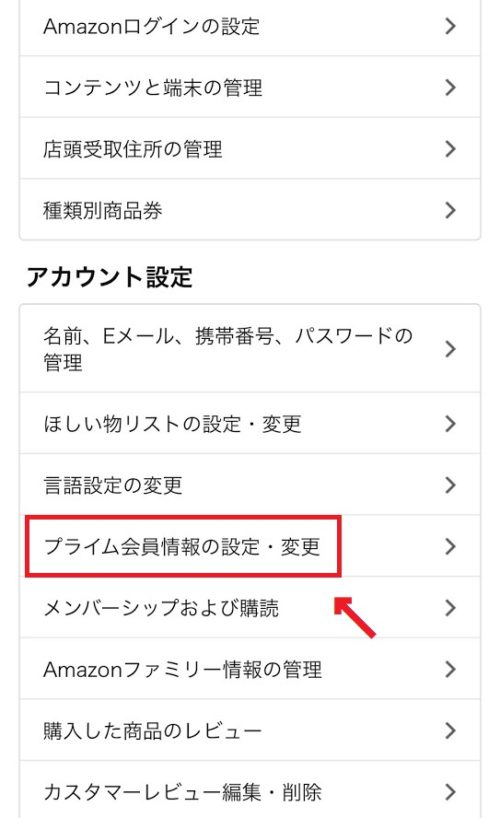
すると、こんな画面が表示されるので真ん中の「プライム会員情報の管理」をタッチして、
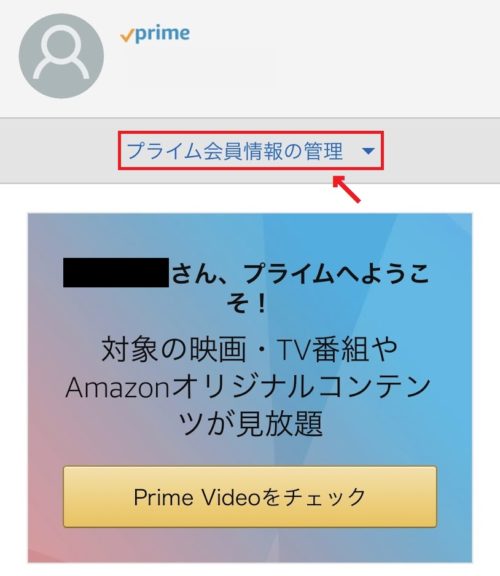
「会員情報を更新し、プライムをキャンセルする」を押します。
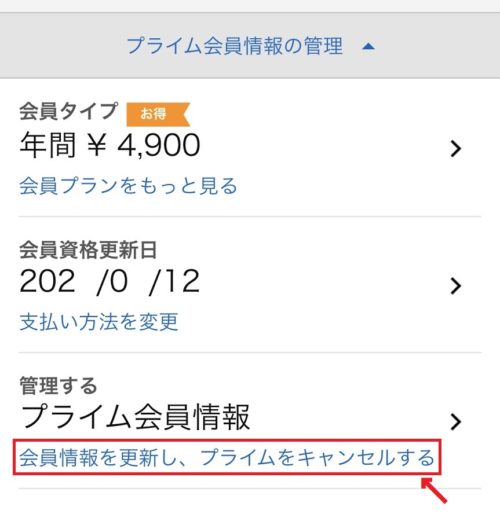
そして、「更新前にお知らせを受け取る」という欄にチェックを入れると、更新通知の受取設定が完了します。
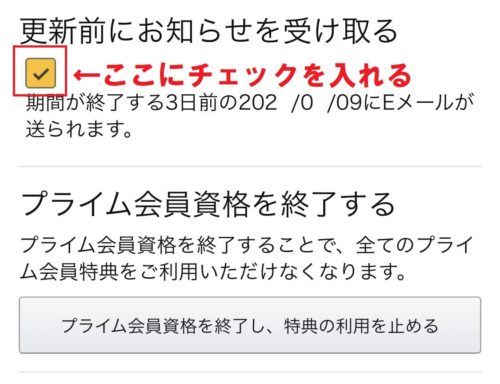
パソコンの場合
まず、Amazon公式サイトのトップページ右上にある「アカウント&リスト」にカーソルを合わせ、「Amazonプライム会員情報」をクリックします。
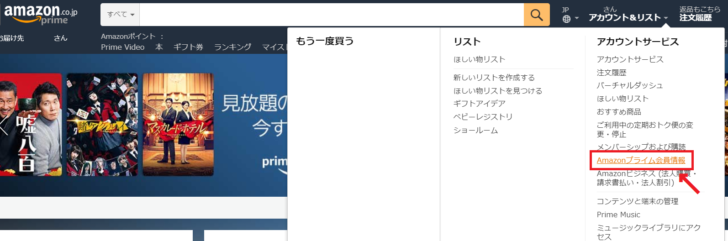
次に、プライム会員情報の下にある「会員情報を変更し、プライムをキャンセルする」をクリックして、

「更新前にお知らせを受け取る」という欄にチェックを入れると、更新通知の受取設定が完了します。
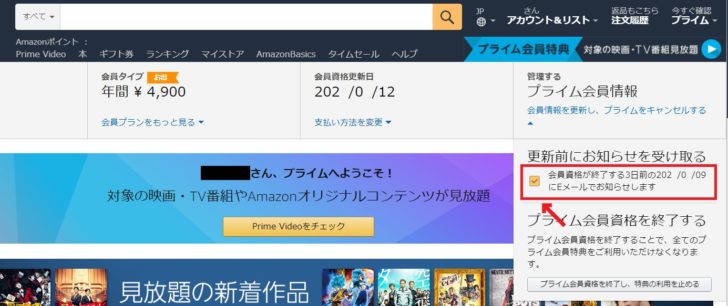
もし、うっかり有料会員へ移行してしまったら?
無料期間中の退会手続きを忘れ、うっかり有料会員へ移行してしまった場合は会費が発生してしまいます。
でも、有料会員になった以降プライム特典を利用していない場合は、キャンセル時に会費を全額返金してもらうことが可能です。
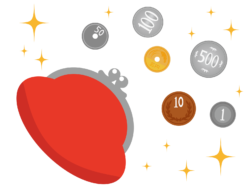
また、有料会員になったあと特典を利用してしまった場合でも、残りの期間に応じた会費を返金してもらうことができます。
なので、万が一無料体験期間中に退会し忘れちゃったとしても、絶対に会費は返金されないというわけではないので安心して下さいね✨
無料体験は一度だけ?2回目もできるって本当?
Amazonプライムの無料体験は、「何度も無料体験ができる」と書いてあるサイトもありますが、現在は再度体験できない可能性が高いです。
というのも、以前Amazonの公式サイトには
Amazonプライム(無料体験を含む)をご利用いただいたことのある方は、一定期間はAmazonプライム無料体験を再度ご利用いただくことはできません。
との表記がありました。
そのため、その「一定期間」を過ぎればまた無料体験ができたんです。
でも、現在それが書いてあったページを確認してみると、その表記が丸々なくなっていたため、規約が変更になった可能性があります。
とはいえ、仮にまだ「一定期間を過ぎれば、再度無料体験ができる」という制度が残っていたとしても、その”一定期間”が過ぎるまでに1年以上かかった人もいるそうなので、「何度も無料体験ができる」とは期待しない方がよさそうです…(;´・ω・)
Amazonプライムは退会手続きも簡単!まずは無料で試してみよう

今回紹介したように、Amazonプライムの退会手続きは誰でも簡単におこなうことができます。
たまに、退会させないために、めちゃくちゃ退会手続きが面倒なサービスもありますよね…。
その点、Amazonプライムは退会手続きが簡単な上、退会手続き後も30日間の無料期間中はプライム会員特典を引き続き利用することが出来るので、誰でも気軽に試せるところが嬉しいポイント。
ちなみに、私も最初は無料体験からはじめましたが、思っていた以上にサービスが充実していたこともあり、ここ数年は有料会員を継続中です。
Amazonプライムのお得な特典一覧
①2,000円未満の買い物でも送料無料
②お急ぎ便、お届け日時指定便が無料
③「Amazonファミリー」の限定特典が使える
④「Prime Reading」で電子書籍が読み放題
⑤「プライムビデオ」で、ドラマや映画、アニメが見放題
⑥「Amazon Music」で約200万曲が聴き放題
⑦タイムセール開催時、30分先行入場できる
例え会費を払っても、会費分以上に価値のあるサービスであることは間違いなし!
実際、私は送料だけで年間2万円近く節約できているし、送料無料にするための無駄な買い物もなくなり、Amazonプライムに加入したことで逆に節約になりました。
無料期間中に退会手続きをすれば会費が請求されることもないので、気になる方はぜひAmazonプライムの無料体験を試してみて下さいね♪
500万人以上が利用している!
30日間無料お試し実施中!

 Copyright secured by Digiprove © 2020
Copyright secured by Digiprove © 2020







